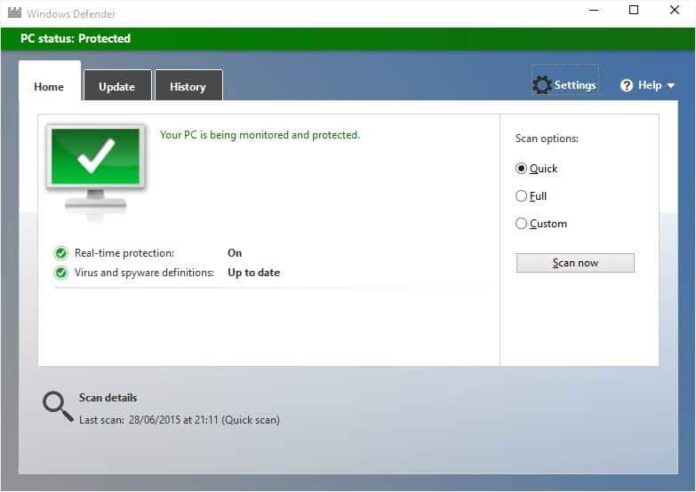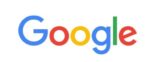Como seu antecessor, o Windows 10 mais recente também vem com o programa Windows Defender. O Windows Defender foi projetado para ajudar a proteger seu computador contra vírus, malware e outras ameaças. Embora possa não oferecer todos os recursos disponíveis em software antivírus de terceiros, como o Avast Free para Windows 10, é adequado para a maioria dos usuários domésticos.
Dito isso, você pode querer proteger melhor seu PC com Windows 10 usando um melhor software antivírus de terceiros. Como a instalação de dois ou mais antivírus no mesmo PC não é recomendada, é uma boa ideia desabilitar o Windows Defender da Microsoft antes de instalar um software antivírus de terceiros. De fato, a maioria dos softwares antivírus desabilitará automaticamente o Windows Defender durante a instalação, alguns programas antivírus solicitam que o usuário desligue ou desative o Windows Defender no Windows 10 manualmente.

Na versão anterior do Windows, desligar ou desabilitar o Windows Defender era fácil. Havia uma opção nas Configurações do Windows Defender para ativar ou desativar o defensor. No Windows 10, a Microsoft moveu as configurações do Windows Defender para o aplicativo Configurações.
Desative completamente o Windows Defender no Windows 10
Embora haja uma opção para desativar a proteção em tempo real do Windows Defender, não há opção para desativar completamente o Windows Defender. Se o Windows 10 descobrir que a proteção em tempo real está desativada por um tempo, a proteção em tempo real será ativada automaticamente.
Para desabilitar o Windows Defender permanentemente no Windows 10, precisamos desabilitar manualmente o serviço Windows Defender e impedir que o mesmo seja iniciado automaticamente. Como a maioria dos usuários não prefere alterar manualmente as configurações padrão dos serviços, aqui está uma pequena ferramenta projetada para permitir que você desative ou desative completamente o Windows Defender no Windows 10.
Use o Defender Control para desabilitar o Windows Defender
Passo 1: Obtenha a versão mais recente do Defender Control neste Página Oficial (botão de download fornecido no final da página). Descompacte o arquivo zip e execute o Defender Control.
Passo 2: Depois que o Defender Control for iniciado, clique no botão Desativar o Windows Defender para desativar o Windows Defender no Windows 10.

Depois que seu trabalho estiver concluído, o programa exibirá a mensagem “O Windows Defender está desativado”.

Para habilitar o Windows Defender novamente, inicie o Defender Control e clique no botão Habilitar o Windows Defender.
Se o controle do Defender não desabilitar o Windows Defender, é provável que a proteção contra adulteração esteja ativada no Windows Defender. Para desativá-lo, abra o aplicativo Segurança do Windows, alterne para a guia Proteção contra vírus e ameaças. Na seção Proteção contra vírus e ameaças, clique no link Gerenciar configurações. Por fim, desligue a chave seletora de proteção contra adulteração.
Use o NoDefender para desabilitar o Windows Defender permanentemente no Windows 10
ATUALIZAÇÃO: Esta ferramenta pode não funcionar com a versão mais recente do Windows 10.
Sem Defensor é uma ferramenta gratuita projetada para desativar o Windows Defender permanentemente no Windows 10. Para desativar o Windows Defender no Windows 10 usando o NoDefender, você precisa seguir as instruções abaixo.
Passo 1: Download Software NoDefender. Extraia o arquivo zip NoDefender para obter o aplicativo NoDefender.

Passo 2: Clique duas vezes no arquivo NoDefender.exe para iniciá-lo. Clique no Próximo botão.

Etapa 3: Na página da Etapa 1, clique no botão rotulado Abra as configurações do Windows Defender para abrir o aplicativo Configurações nativo com as configurações do Defender.

Passo 4: Aqui, desative as três opções a seguir:
# Proteção em tempo real
# Proteção baseada em nuvem
# Envio de amostra

Etapa 5: Agora, vá para a próxima etapa no utilitário NoDefender para ver Desabilitar o Windows Defender botão.

Clique Desabilitar o Windows Defender botão para desabilitar o Windows Defender permanentemente no Windows 10. Quando o Windows Defender estiver desabilitado, você verá o botão Avançar. Clique em Avançar e saia do NoDefender.

Etapa 6: Ao tentar abrir o Windows Defender, você receberá “Este aplicativo foi desativado e não está monitorando seu computador”. mensagem.

NOTA: O utilitário NoDefender não inclui uma opção para habilitar o Windows Defender novamente. Portanto, sugerimos que você crie um ponto de restauração manual do sistema antes de desabilitar o Defender se quiser habilitar facilmente o Windows Defender novamente no futuro.
Hashtags: #Como #desativar #Windows #Defender #permanentemente #Windows
FONTE
Nota: Este conteúdo foi traduzido do Inglês para português (auto)
Pode conter erros de tradução
Olá, se tiver algum erro de tradução (AUTO), falta de link para download etc…
Veja na FONTE até ser revisado o conteúdo.
Status (Ok Até agora)
Se tiver algum erro coloque nos comentários